Windowsの置き換えエラーコード0x80073712は当たり前の問題で、通常、結果としての破損または不足書類が必要です。 この誤りを防止ユーザーからのダウンロードを更新しましたが、方法で治療します。
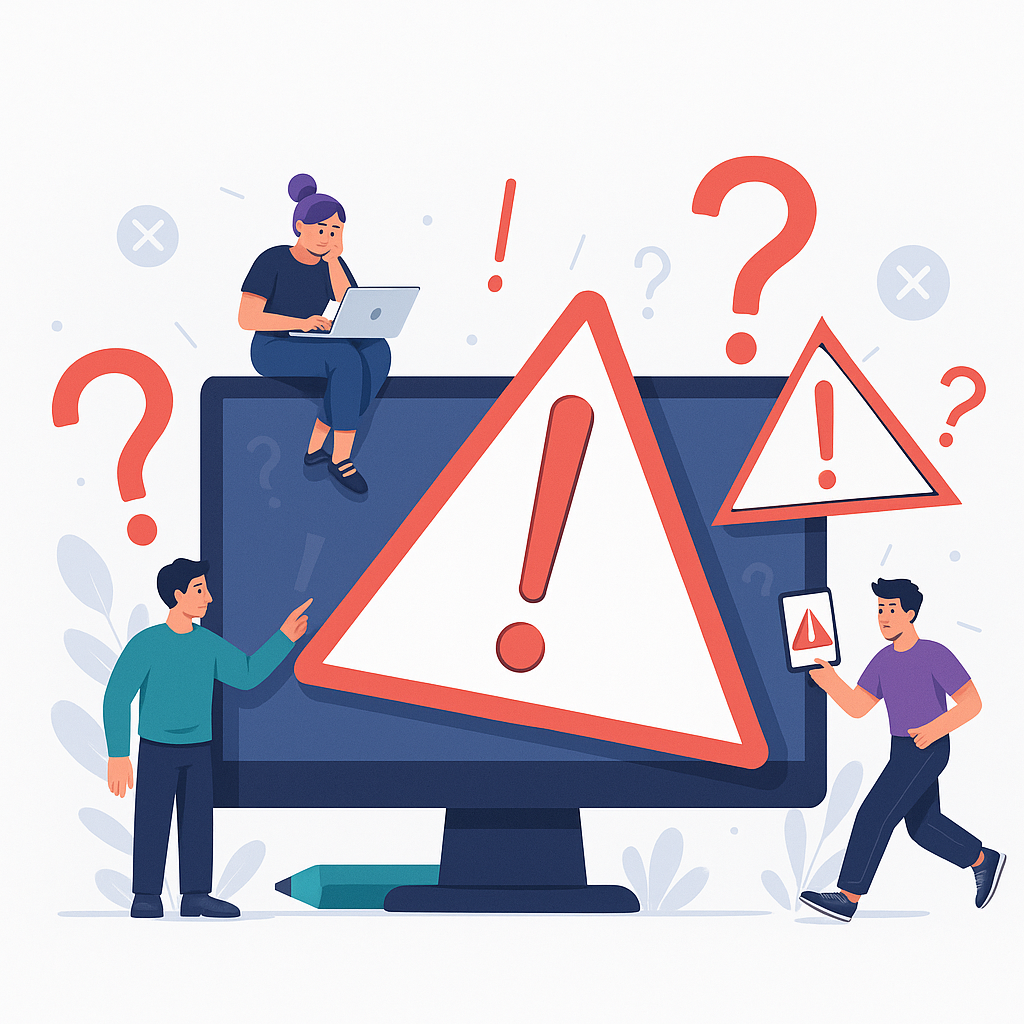
どうして起こるのはWindowsの更新エラーコード0x80073712?
一般的にはいWindowsアップデートファイルやレジストリのエントリは破損または破損しています。 その他その原因がマルウエアに感染、システムファイル、または特定の問題は、Windows Updateサービス自体です。 が可能な方法を固定し、その誤差も許さないユーザーをダウンロードしてインストールします。
対処方法エラーコード0x80073712
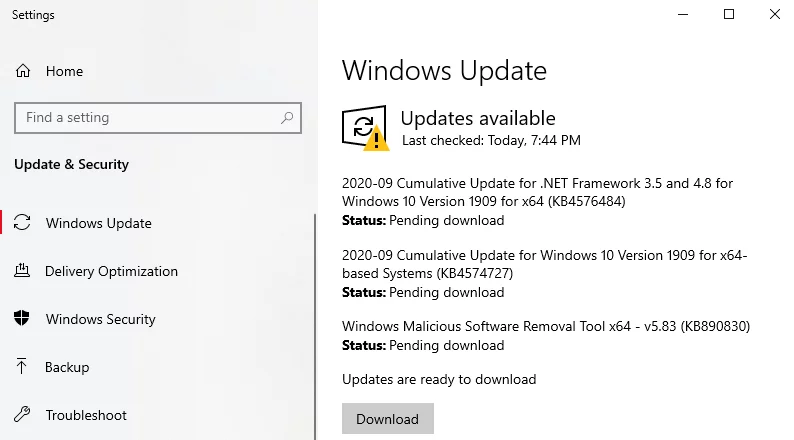
1. のWindows Update Troubleshooter
の Windows Update Troubleshooter で自動的に検出して修正に関する課題更新誤差を含む0x80073712. である:
- 開 設 当初からメニューです。
- 選択 のトラブルシューティング、その後の検索を実行 Windows Update Troubleshooter.
後troubleshooterは特定ができない問題を修正してみてインストールWindows updateます。
2. 利用のDISMツール
のDISMツールにイメージはWindowsおよびその修理し壊れたファイルです。 なので、コマンドプロンプトを開きとして、管理者が行います。 タイプは以下のコマンド’と入力し、enterキーを押した後の各:DISM /Online /Cleanup-Image /CheckHealth
DISM /Online /Cleanup-Image /ScanHealth
DISM /Online /Cleanup-Image /ScanHealth
ように仕上げてPCを再起動してみを更新します。
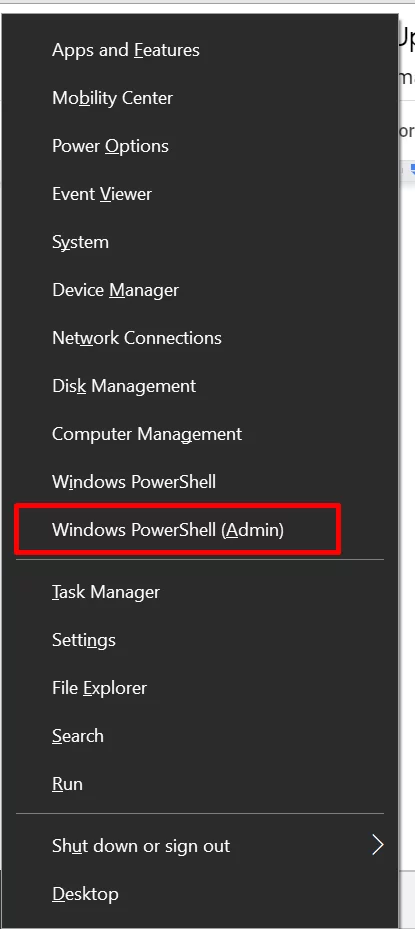
3. を行うSFCのキャン
SFCキャンチェックに置き換え壊れたシステムファイルです。 のためのスキャンで開コマンドプロンプトから実行しています。 タイプ sfc /scannow 、プレス を入力. 待つまでのスキャンが完了すると、そのコンピュータを再起動してくださ.
4. 再起動Windowsの更新サービス
Windowsの更新サービスに責任を負ダウンロード、インストールすずMicrosoft作成されたソフトウェアまたはプログラムにパソコン等に保存します。 そしたらストーリー作品やろうか’sの重要な部品を取り合わなければならなかっ装置を最新のセキュリティパッチ. 時には、固定窓の更新に関連する問題、更新する必要がある。 ここにsはどのような:
- 開Run>>型の
services.msc、プレス を入力. - 見Windows Updateを右クリックし、再起動します。
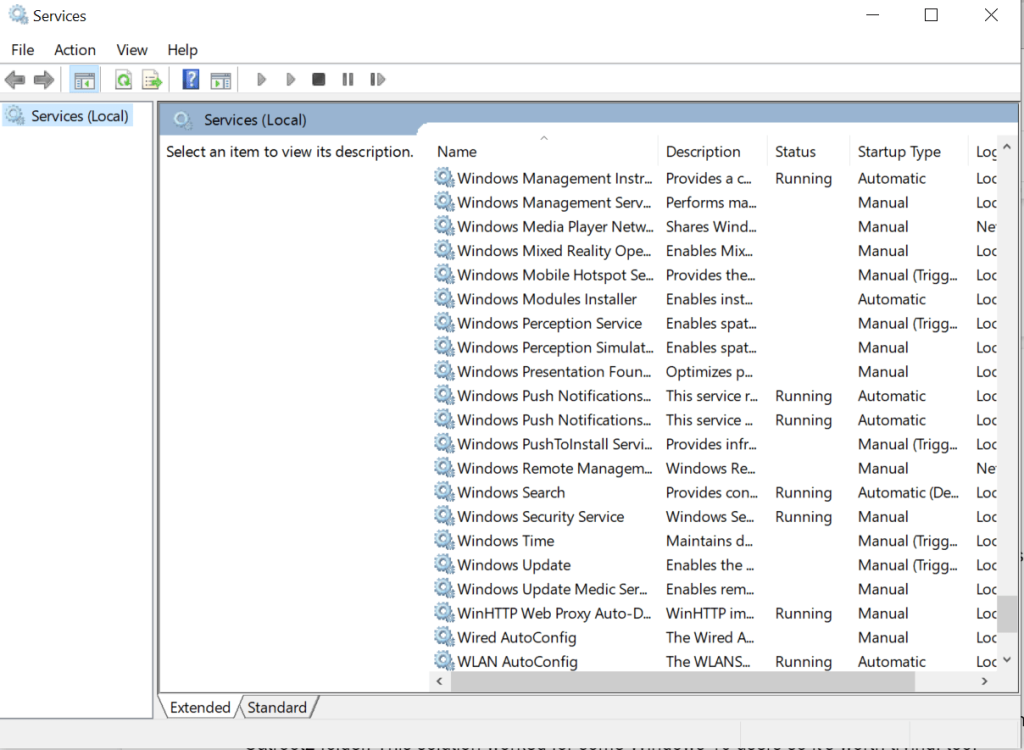
5. 名前の変更をCatroot2フォルダ
名を変更したいの Catroot2 フォルダリセットWindows Updateます。 Open コマンドプロンプト 管理者として、これらのコマンドを入力:
net stop wuauserv
net stop cryptSvc
net stop bits
net stop msiserver
ren C:\Windows\SoftwareDistribution SoftwareDistribution.old
ren C:\Windows\System32\catroot2 Catroot2.old
net start wuauserv
net start cryptSvc
net start bits
net start msiserver
コンピュータを再起動してくださを確認の場合はエラーが解決されます。
6. にはWindows Media作成ツール
場合その他の方法で合は、Windows Media作成ツールで手動でイネットワーク写真コンテスト:
- ダウンロードツールは、Microsoftます。
- のツールを選んで 変更するこPC現在.
7. 固定レジストリの問題
もしあのエラーコード0x80073712のデバイスし、確認した。 場合にはわからない方は、Windowsレジストリデータベースの設定情報オプション、およびその他の関連するソフトウェアやハードウェアの値です。
新しいプログラムがインストールされていれば、新しいサブキーが生成されます。 このサブキーの設定は特定のプログラムを含むバージョンについては、所在地、その主な実行形式にまとめたものです。
壊れたレジストリのエントリが更新。 でsの使用をお勧め信頼されるレジストリクリーナーツールを安全に固定しこれらの作品ではなく編集、レジストリです。
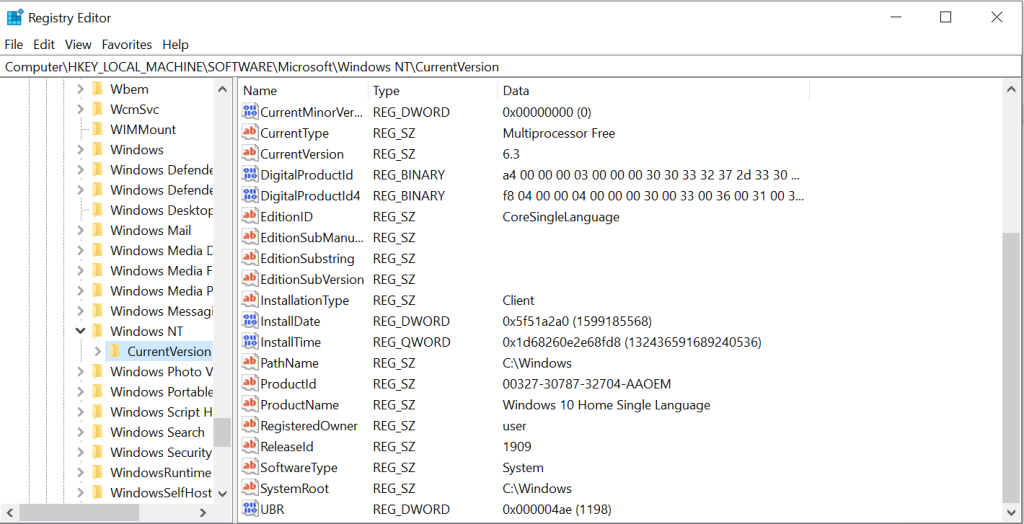
💡 ッ Outbyte PC修理 ツールをクリーンアップするための支援および損傷修復にレジストリのエントリを自動的にリスクの低減を作マニュアルです。
8. スキャンのためのマルウェア
みさせて頂いた上で受付させて頂き、マルウェアの主体やウイルスを引き起こす悪名高いWindows Updateます。 とされることをお勧めいたします。ご使用になることを第三者のウイルス対策ソフトウェアプログラムまたはWindowsの試行を完了たします。
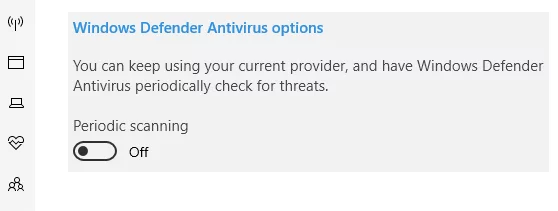
たくさんありウイルス対策プログラムであり、今日がいを利用したマルウェア対策 Outbyte AVarmor ソフトウェアです。 この信頼性の高いツールで有効なくあらゆる悪意のある事業体において不要なソフトウェアベイがあります。
9. 削除のPending.xml ファイル
でこだわった pending.xml ファイルをブロックすることが出来ます。 削除できますこのファイルへのセキュリティーに関する操作手順:
- Open コマンドプロンプト として管理者が行います。
- 入力
del C:\Windows\WinSxS\pending.xml. - コンピュータを再起動してくださを確認の場合はエラーが継続されている限りにおい
10. チェックのデバイスマネージャーエラー
使用デバイスマネージャーが特定のハードウェアの問題の原因となるWindows Updateの誤りでも、Windowsやるべきことだと思いことにかく開をスタートメニュー、タイプデバイスマネージャ。
- みデバイスの黄色の感嘆符マーク。
- 右クリックしてデバイスを選んでドライバの更新またはアンインストール.
- 窓を解決し、その後再起動した場合、エラーは固定です。
11. 切断を外部ストレージデバイス
ものであることは確かである外付けデバイスなどのUSBを妨害するスピーチなのですがアドバイス更新です。 フレキシビリティをはいたってシンプルで切断すべての付属装置およびWindowsの更新です。 この時間に更新エラーがないtされ、その外部機器の問題です。
🔧 Fixヒント: 場合には問題が続くも切断後の周辺機器、老朽化や故障ドライバき起こします。 Outbyteドライバアップデータ で自動更新に重要なドライバを更新に失敗する可能性があります。
12. 回復、リセット、またはリフレッシュPC
ド元に戻すことができ、リセット、またはリフレッシュパソコン等に保存します。 でll再インストールWindowsお客様の個人ファイルです。 開く設定の更新レート&回復>回復しました。
リフレッシュWindows の下でリフレッシュPCに影響を与えずに自分のファイル、今すぐ開始をクリックします。 の促画面の、その後再起動しています。
リセット: 下の削除Windowsを再インストールをクリックします。 従画面の指示に従ってリセットします。
回復にWindows クリックでオープンシステムの復旧の方法を選ぶ必要があります。
13. ページ内移動用の更新
時には、Microsoftスリリースさんにはwonkyます。 の場合は更新を続けerroring出てきますので、そのスキップで見れば安定版を使用した。
その他の共通の修正に関しては、Windowsユーザ:
どのようにDISM.exe /オンライン清掃-イメージ/Restorehealthツール
どのように固定CLOCK_WATCHDOG_TIMEOUT安心して任せWindows10/11
FAQs
何が原因のエラーコード0x80073712?
このエラーが主によるWindowsアップデートファイルが崩れたり、壊れたシステムファイル、マルウェアに強いものである。
でに修正する内蔵のツールはWindows?
もちろん、これらは固定用のリーディングプロジェクトのWindows Update Troubleshooter,DISM、SFCをスキャンした
方法を教えてください防止にこのエラーを引き起こす。
保持システムの更新を定期的に実施するマルウェアをスキャン用のアプリケーションのOutbyteドライバアップデータ滞在を更新しまいます。 これらのこ防止などの誤りから生ます。
したいので安全に作マニュアルレジストリを編集を解決するこのエラー?
いいえ、マニュアルの編集を登録するのは危険ではなく、信頼できるクリーナーレジストリのダメージを避けるため、システム。


